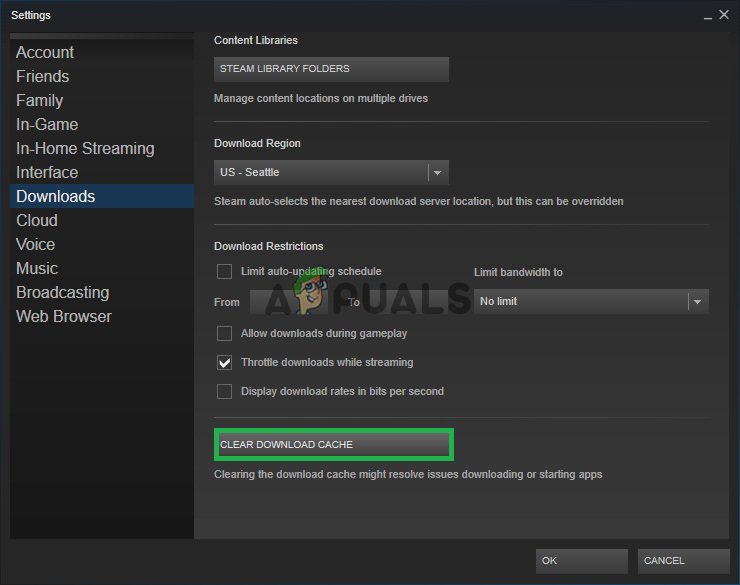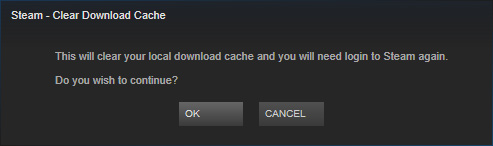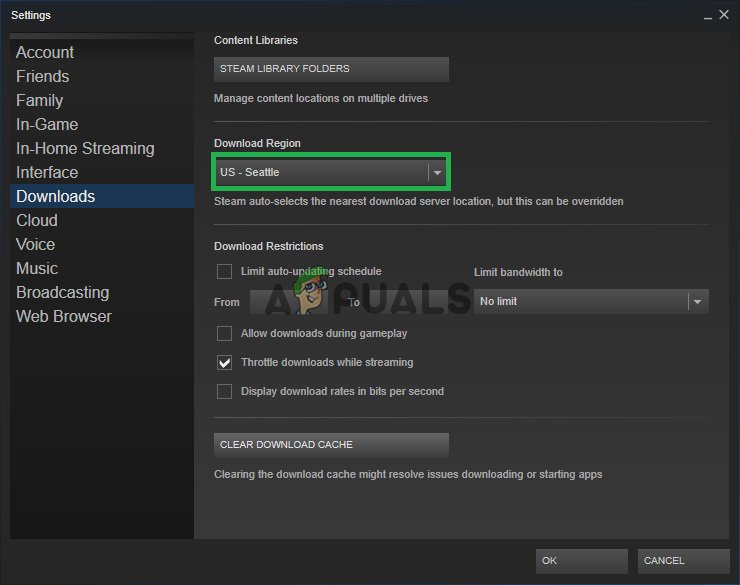Steam היא פלטפורמת חנות גיימינג המספקת למשתמשים כמעט את כל המשחקים האחרונים ברגע שהם משוחררים להורדה דיגיטלית. הפלטפורמה משמשת כמעט את כל הגיימרים ופופולרית למדי בזכות התמיכה והתמחור האזורי שלה.

כיסוי קיטור
עם זאת, לא מזמן נכנסו הרבה דיווחים על לקוח Steam שעמד על 0 אחוז בזמן שניסה לאמת קבצי משחק. משתמשים לעיתים קרובות צריכים לאמת את קבצי המשחק שלהם ובטעות זו, קיטור נתקע ב -0% כאשר התהליך מתחיל ונשאר שם ללא קשר לזמן הנדרש.
מה מונע את השלמת תהליך האימות?
לאחר שקיבלנו מספר רב של דוחות ממספר משתמשים בדקנו את הנושא והמצאנו מערך פתרונות אשר פתר את הבעיה עבור מרבית המשתמשים שלנו. כמו כן, ערכנו רשימה של הסיבות שבגללן הופעלה השגיאה והיא מוצגת למטה.
- באג / תקלות: יתכן שלקוח הקיטור נתקל בבאג או בתקלה ולא יכול להמשיך בתהליך האימות. יש הרבה באגים ותקלות כלליות בלקוח Steam שלעתים קרובות גורמים לבעיה זו.
- קבצי משחק: אם קבצי המשחק ננעלו או הועברו לספריה אחרת בעיה זו עלולה להתרחש ולכן למנוע מהלקוח לאמת קבצי משחק.
- מטמון: Steam מאחסנת קבצי מטמון על מנת להקטין את זמן טעינת האפליקציה ולהפוך את החוויה לטובת המשתמשים, אולם מטמון זה עלול להיפגם לאורך זמן ולגרום לבעיות בתהליך האימות.
כעת, כשיש לך הבנה בסיסית של אופי הבעיה נעבור לעבר הפתרונות. הקפד ליישם פתרונות אלה בסדר הספציפי שבו הם ניתנים כדי למנוע התנגשויות.
פתרון 1: הפעלה מחדש של היישום
כאשר אתה נתקל בשגיאה שלב פתרון הבעיות הבסיסי ביותר הוא לנסות אתחול ה קִיטוֹר לָקוּחַ אחרי לגמרי סְגִירָה זה דרך מְשִׁימָה מנהל . זה יכול לעזור ל לאתחל מחדש ה יישום ואולי לְהַסִיר כל באגים אוֹ תקלות שנוצרים עקב כך שהלקוח לא נטען כראוי.
פתרון 2: מחיקת מטמון הורדות
Steam מאחסנת קבצי מטמון על מנת להקטין את זמן טעינת האפליקציה ולהפוך את החוויה לטובת המשתמשים, אולם מטמון זה עלול להיפגם לאורך זמן ולגרום לבעיות בתהליך האימות. לכן, בשלב זה, ננקה את מטמון הורדת המשחק. בשביל זה:
- לִפְתוֹחַ ה קִיטוֹר לָקוּחַ ו עֵץ ב לחשבון שלך.
- נְקִישָׁה על “ קִיטוֹר ”על חלק עליון שמאלה פינה ובחר “ הגדרות ' מ ה להפיל .

לחיצה על כפתור 'Steam' בפינה השמאלית העליונה ובחירת 'הגדרות' מהתפריט הנפתח.
- בחר ' הורדות 'מהחלונית השמאלית ולחץ על' ברור הורד מטמון אפשרות.
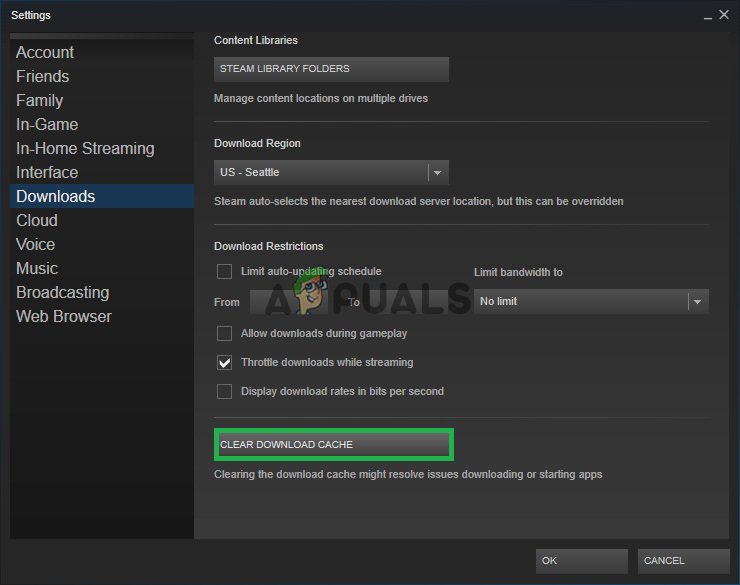
לחיצה על האפשרות 'הורדות' בחלונית השמאלית ובחירה באפשרות 'נקה מטמון הורדה'.
- הלקוח יעשה זאת לְהַצִיג ל אַזהָרָה הוֹדָעָה הקיטור הזה יהיה הופעל מחדש ותצטרך עֵץ ב שוב , נְקִישָׁה על “ בסדר ”כאשר הודעה זו מוצגת.
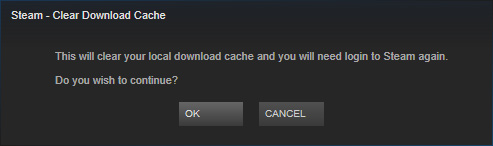
לחיצה על 'אישור' כדי לאשר את ניקוי המטמון.
- לנסות ל לְאַמֵת את הקבצים עכשיו ו חשבון כדי לראות אם הנושא נמשך.
פתרון 3: שינוי אזור
לפעמים תקלה מסוימת בלקוח הקיטור מונעת ממך לאמת את הקבצים שלך. בחלק מהמקרים, תקלה זו תוקנה על ידי שינוי האזור בהגדרות הקיטור. לכן, בשלב זה נשנה את אזור ההורדה. בשביל זה:
- לִפְתוֹחַ לקוח הקיטור ו עֵץ ב לחשבון שלך.
- נְקִישָׁה על “ קִיטוֹר ”על חלק עליון שמאלה פינה ובחר “ הגדרות ' מ ה להפיל .

לחיצה על כפתור 'Steam' בפינה השמאלית העליונה ובחירת 'הגדרות' מהתפריט הנפתח.
- נְקִישָׁה על “ הורדות ' בתוך ה שמאלה חלונית ו בחר ה ' הורד אזור ' להפיל.
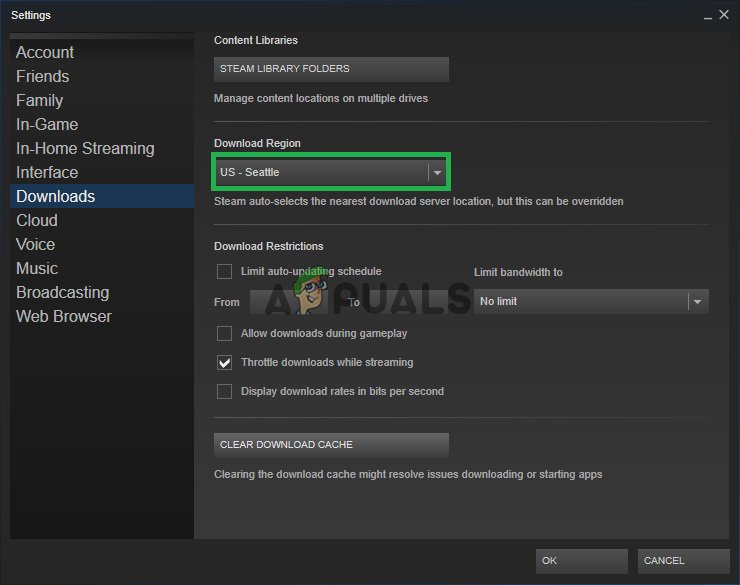
לחיצה על 'הורדות' מהחלונית השמאלית ואז שינוי האזור.
- בחר מיקום הקרוב אליך והפעל מחדש לקוח הקיטור.
- לנסות ל לְאַמֵת הקבצים שלך ו- חשבון כדי לראות אם הנושא נמשך.